iPhone 8の音声品質が悪い問題を解決する方法
通常、電話をかけると音声品質が低下します。電話をかけている相手にはあなたの声がはっきりと聞こえません。まあ、これは新しいiPhone 8にも当てはまるかもしれません。 iPhone 8 の音声品質の低下は、非常に混乱を招く問題になることがあります。これは、通常モードからスピーカーモードに切り替えるとすぐに問題が解消されるためです。これは、スピーカー モードに入るまで発信者の声が聞こえないことを意味します。また、iPhone 8 のマイクを問題なく使用できる人はほとんどいませんが、ボイスメモやマイクを必要とするサードパーティ製アプリで使用すると、問題が再発します。今日は、「iPhone 8の音声品質が悪い」問題を解決するための最良の方法をいくつか説明します。
方法 1: iPhone をソフトリセットする
「iPhone 8 の音質が悪い」問題は、iPhone 8 をリセットするだけで解決できます。 iPhone 8 をソフト リセットするには、次の手順に従ってください。
ステップ 1: 画面に「スライドして電源オフ」スライダーが表示されるまで、右上の電源ボタンを押し続けます。あとは電源スイッチを右にスライドするだけです。
ステップ 2: デバイスの電源を再度オンにし、Apple ロゴが画面に表示されるまで電源ボタンを長押しします。ロゴが表示されたときに公開されます。
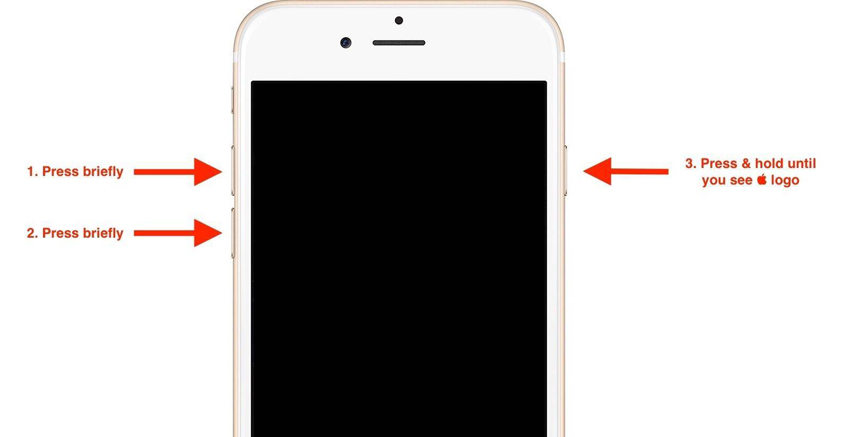
方法 2: iPhone ソフトウェアを更新する
デバイスをソフト リセットしても「iPhone 8 の音声がクリアではない」問題が解決しない場合は、iPhone ソフトウェアを更新してみてください。ソフトウェアのアップデートには常に、iPhone 8 の音声品質の問題の解決に役立つ可能性のある調整や特典が含まれています。 iPhone ソフトウェアを更新するには、次の手順に従ってください:
ステップ 1: iPhone 8 で、[設定] >> [一般] に移動します。
ステップ 2: 通常、ソフトウェア アップデートが見つかります。最新の iOS バージョンをダウンロードし、ソフトウェアを更新するには、このオプションをクリックします。
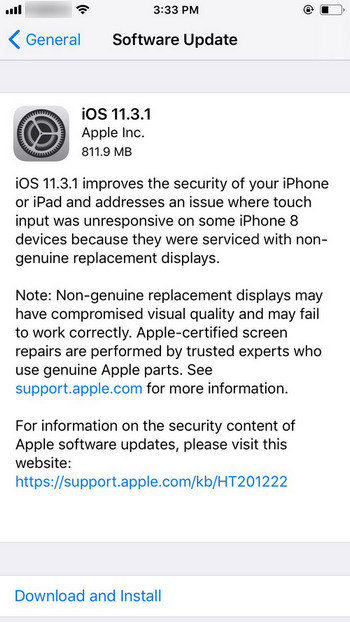
方法 3: マイクとスピーカーのポートを掃除する
「iPhone 8 サイレントモードが機能しない」問題を解決する別の方法は、マイクとスピーカーのポートを掃除するのと同じくらい簡単です。スピーカーポート。それでもこの問題が気になる場合は、デバイスのスピーカーにほこりが詰まっていないことを確認してください。圧縮空気を使用してスピーカーとマイクのポートを掃除するだけです。小さなサイズの毛でも掃除できます。スピーカー、下部スピーカー、上部スピーカーを掃除します。
方法 4: ノイズ リダクションをオフにする
iPhone 8 Plus の音声品質の問題が解決されておらず、依然としてはっきりと聞こえない場合は、ノイズ リダクションをオフにしてみてください。これは驚くべき効果があり、「iPhone サイレントスイッチが機能しない」問題を解決することもできます。ノイズキャンセリングをオフにするには、次の手順に従ってください。
ステップ 1: iPhone 8 で、[設定] >> [一般] に移動します。
ステップ 2: [アクセシビリティ] >> [電話のノイズ キャンセリング] に移動します。設定をオフにするだけです。
方法 5: LTE 機能をデータのみに設定する
それでも「iPhone サイレント モード」が終了しない場合は、LTE 機能を設定し、そこでいくつかの変更を加える必要があります。 「iPhone 8 をミュートする方法」問題を解決するには、以下の手順に従ってください。
ステップ 1: LTE を使用している場合は、[設定] >> [セルラー] >> [セルラー データ オプション] に移動します。
ステップ 2: LTE を有効にするオプションをクリックします。ここで「音声とデータ」から「データのみ」に変更します。
方法 6: iPhone システムを修復する
これらすべての解決策を試しても「iPhone のサウンドをオフにする方法」が解決しない場合は、今すぐ Tenorshare ReiBoot の助けが必要です。 iPhone システムに何らかの問題が発生しており、デバイスの音声品質が低下している可能性があります。したがって、スピーカーとマイクを使用せずに、Tenorshare ReiBoot を使用して iPhone システムを管理しましょう。このソフトウェアは、iOS 関連のすべての問題に対する究極の解決策です。問題を解決するには、以下の手順に従ってください。
ステップ 1: コンピューターで Tenorshare ReiBoot を開き、iPhone 8 を接続します。「すべての iOS スタックを修復する」オプションをクリックします。
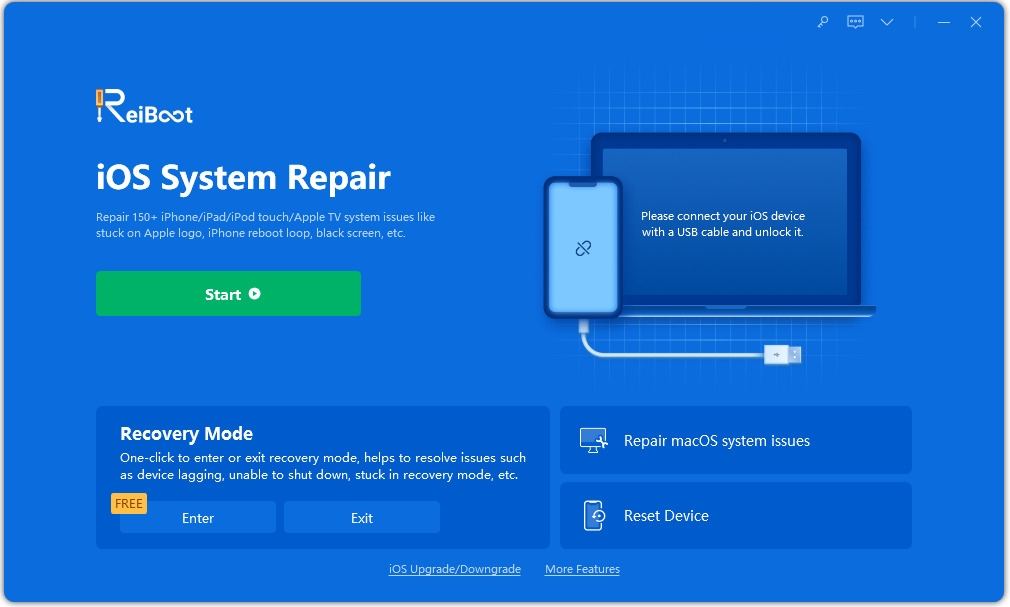
ステップ 2: [今すぐ修正] をクリックして、最新のファームウェア パッケージをダウンロードします。
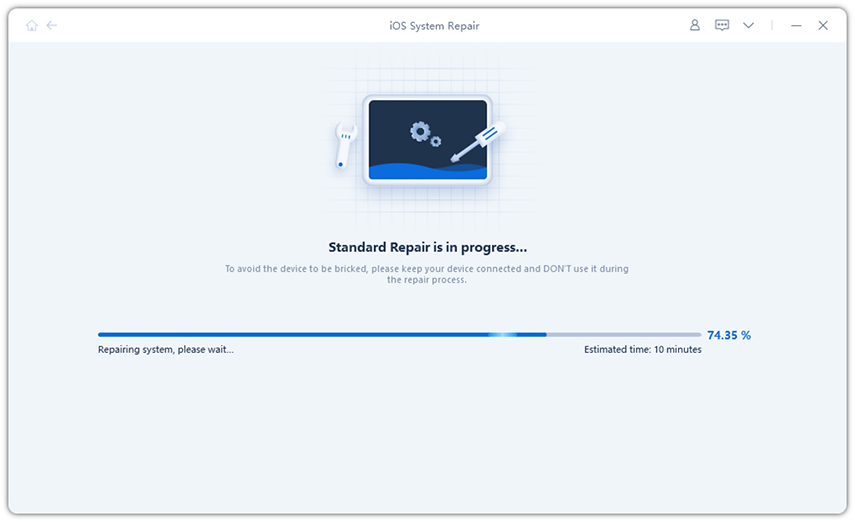
ステップ 3: ダウンロードが完了したら、「修復の開始」をクリックします。ある時点で、iPhone 8 は問題なく自動的に更新され、最新の iOS バージョンで再起動されます。
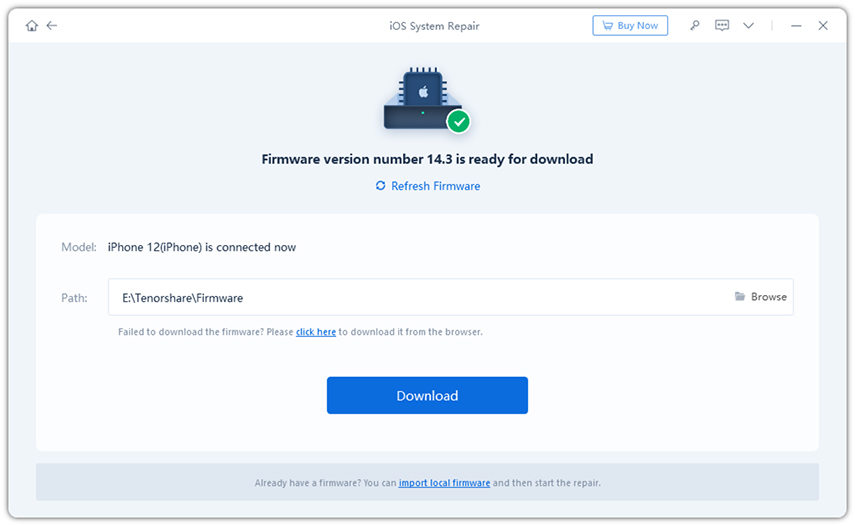
方法 7: iPhone を出荷時設定にリセットする
次に、「iPhone 8 plus でサウンドをオフにする方法」を解決するための最後で最も推奨される解決策です。問題はiPhone 8 を工場出荷時設定にリセットすると、問題が解決するだけでなく、デバイスのデータもすべて削除されます。したがって、このソリューションは必要な場合にのみ使用することをお勧めします。 iPhone 8を出荷時設定にリセットするには、以下の手順に従ってください。
ステップ 1: iPhone 8 で、[設定] >> [一般] に移動します。
ステップ 2: ここで [リセット] に進み、すべてのコンテンツと設定を消去します。この後、デバイスのすべてのデータと問題が iPhone 8 から削除されます。バックアップからデータを回復できるように、このソリューションを使用する前にバックアップを作成することをお勧めします。
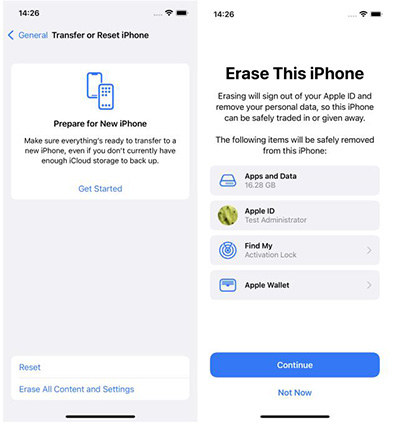
概要
上記の記事では、「iPhone 8 の音声品質の低下」問題に対する最適な解決策について説明しました。問題の解決に役立つ解決策があれば幸いです。 iPhone 8 の音声品質の問題を簡単に解決するには、Tenorshare ReiBoot を強くお勧めします。以下のコメント欄でフィードバックをお聞かせください。
以上がiPhone 8の音声品質が悪い問題を解決する方法の詳細内容です。詳細については、PHP 中国語 Web サイトの他の関連記事を参照してください。

ホットAIツール

Undresser.AI Undress
リアルなヌード写真を作成する AI 搭載アプリ

AI Clothes Remover
写真から衣服を削除するオンライン AI ツール。

Undress AI Tool
脱衣画像を無料で

Clothoff.io
AI衣類リムーバー

AI Hentai Generator
AIヘンタイを無料で生成します。

人気の記事

ホットツール

メモ帳++7.3.1
使いやすく無料のコードエディター

SublimeText3 中国語版
中国語版、とても使いやすい

ゼンドスタジオ 13.0.1
強力な PHP 統合開発環境

ドリームウィーバー CS6
ビジュアル Web 開発ツール

SublimeText3 Mac版
神レベルのコード編集ソフト(SublimeText3)

ホットトピック
 7333
7333
 9
9
 1627
1627
 14
14
 1351
1351
 46
46
 1262
1262
 25
25
 1209
1209
 29
29
 M3 iPad Air vs. M2 iPad Air:違いを見つけます(可能であれば)
Mar 11, 2025 am 03:08 AM
M3 iPad Air vs. M2 iPad Air:違いを見つけます(可能であれば)
Mar 11, 2025 am 03:08 AM
2025 iPad Air(M3)と2024 iPad Air(M2)の間の詳細な比較:アップグレードには価値がありますか? Appleは、M3チップを備えた新しいiPad Airをリリースしました。新しいタブレットは、使いやすさと経済のバランスを取り、ベテランユーザーにパフォーマンスの改善をもたらします。しかし、それは前世代のM2iPad Airとどう違うのでしょうか?調べてみましょう。 外観デザイン:完全に一貫しています 新しいiPad Airの外観は、2024年にリリースされたM2 iPad Airとほぼ同じであり、2022年のM1 iPad Airとまったく同じです。 11インチおよび13インチのスクリーンサイズ(対称的なベゼル)、サイズ、重量、さらには色
 iOS 18.4はついにRCSメッセージングをGoogle FIおよびその他のT-Mobileキャリアにもたらします
Mar 07, 2025 am 06:01 AM
iOS 18.4はついにRCSメッセージングをGoogle FIおよびその他のT-Mobileキャリアにもたらします
Mar 07, 2025 am 06:01 AM
まとめ iOS 18は最終的にRCSメッセージングのサポートを追加し、多くのユーザーに利益をもたらしましたが、最初はT-Mobileベースのキャリアを除外しました。 2番目のiOS 18.4ベータ版は、iPhoneやその他のT-MobileベースのキャリアでGoogle FIにRCSメッセージング機能をもたらすようになりました。 この更新には、優先順位アプリケーション通知、視覚的なスマートショートカット、新しい絵文字、Appleアプリのショートカットなどの新機能も含まれています。 Appleは2024年9月にiOS 18をリリースしましたが、それに伴い、待望のRCSメッセージング機能があります。少なくとも一部の人にとっては
 Apple Intelligenceは、iPhoneの更新後もオンになります
Mar 14, 2025 am 03:01 AM
Apple Intelligenceは、iPhoneの更新後もオンになります
Mar 14, 2025 am 03:01 AM
新しいiPhone iOSアップデートは、以前に無効になったユーザーであっても、Apple Intelligenceを自動的に再アクティブ化することです。バグであろうと意図的であろうと、この予期しない動作は、ユーザー間で不満を引き起こしています。 最近のiOS 18.3.2アップデート、主にa
 8つのiPhoneアプリI' Mは永遠に生きるために使用しています
Mar 16, 2025 am 12:19 AM
8つのiPhoneアプリI' Mは永遠に生きるために使用しています
Mar 16, 2025 am 12:19 AM
寿命を最大化する:より健康で長い寿命のためのiPhoneアプリ グルーチョ・マルクスは、永遠に生きること、または死ぬことを望んでいたことで有名です。 不死性はとらえどころのないままですが、寿命とhealthspanの両方を大幅に拡張できます(私たちがeenする時間の長さ
 Waze Updateは車の中のより多くの画面にマップを配置します
Mar 02, 2025 am 03:02 AM
Waze Updateは車の中のより多くの画面にマップを配置します
Mar 02, 2025 am 03:02 AM
Waze V5.4アップデートは、ヘッドアップディスプレイサポートなどをもたらします! 最新のWazeアップデートであるバージョン5.4は、AndroidユーザーとiOSユーザー向けのエキサイティングな新機能を紹介します。最も顕著なのは、互換性のあるCar HeaにWazeマップとナビゲーション情報を表示する機能を紹介します。
 一部のキャリアはまだiPhoneでRCを欠いています:誰が責任を負うのですか?
Mar 05, 2025 am 12:48 AM
一部のキャリアはまだiPhoneでRCを欠いています:誰が責任を負うのですか?
Mar 05, 2025 am 12:48 AM
RCSメッセージ:iPhoneユーザーのリンクの欠落 iOS 18は5か月以上リリースされています。つまり、AndroidとiPhoneユーザーは最終的にRCSメッセージング機能を体験できることを意味します。ただし、すべてのユーザーがこの利便性を享受できるわけではありません。一部の小型航空会社はまだRCSをサポートしておらず、Appleがその責任を負っているようです。 RCSの重要性 責任の帰属について議論する前に、まず、RCSが正確に何であり、なぜその幅広いサポートが非常に重要であるのかを理解しましょう。 RCSは、実際には古いSMS標準のアップグレードバージョンであり、従来のSMSエクスペリエンスを最新のインスタントメッセージングアプリケーションに近づけます。 RCS機能には、相手の入力ステータスの表示と領収書の読み取りが含まれます(相手がそれを有効にした場合
 Apple'のベースiPadには2倍のストレージがあります
Mar 06, 2025 am 03:03 AM
Apple'のベースiPadには2倍のストレージがあります
Mar 06, 2025 am 03:03 AM
Appleの新しいiPad(11世代)レビュー:パフォーマンスのアップグレードですが、AI機能がありません Appleは最終的に2年以上後にエントリーレベルのiPadを更新しました。 iPad製品ライン全体はまだ少し混乱していますが、最新の第11世代のiPadは元の価格を維持しながらストレージスペースを2倍にしますが、重要な機能セットもありません。 Appleは本日、強力なM3チップと新しいMagic Controlキーボードを備えた新しいiPad Airをリリースし、そのAI機能に焦点を当てました。ただし、同社はエントリーレベルのiPadを静かに更新しました。手頃な価格のiPadを探している場合、来週利用できる第11世代モデルはまさにあなたが探しているものかもしれません。 興味深いことに、新しいエントリーレベルのiPadが適切にアップグレードしました
 私が私のエアポッドを捨てている7つの理由(そしてあなたもそうかもしれません)
Mar 05, 2025 am 03:03 AM
私が私のエアポッドを捨てている7つの理由(そしてあなたもそうかもしれません)
Mar 05, 2025 am 03:03 AM
airpods:誇大広告はフェード、現実が始まります 2016年にこれらの手付かずのAirPodsを解き放つことの興奮を覚えていますか? Appleの画期的なワイヤレスイヤフォンは、音声の革命を約束しました。 最初は彼らの洗練されたデザインとシームレスな魔法に魅了されましたが




